Win10怎么设置共享?Win10共享设置方法 |
您所在的位置:网站首页 › win10 电脑共享 › Win10怎么设置共享?Win10共享设置方法 |
Win10怎么设置共享?Win10共享设置方法
|
当前位置:系统之家 > 系统教程 > Win10共享设置方法
Win10怎么设置共享?Win10共享设置方法
时间:2021-03-06 13:30:50 作者:嘉豪 来源:系统之家 1. 扫描二维码随时看资讯 2. 请使用手机浏览器访问: https://m.xitongzhijia.net/xtjc/20210306/205234.html 手机查看 评论 反馈  本地下载
电脑公司 GHOST WIN10 32位 纯净专业版 V2021.03
本地下载
电脑公司 GHOST WIN10 32位 纯净专业版 V2021.03
大小:2.61 GB类别:电脑公司win10系统 在办公过程中,我们经常需要将自己的一些文件共享在局域网上,供其他同事下载查看等,实现资源共享。有使用win10系统的网友不清楚win10如何设置文件共享,今天小编就教下大家win10共享设置方法。 Win10共享设置方法: 步骤一:启用网络发现 1、打开桌面上的“文件资源管理器(此电脑)”。点击顶部-网络。 
2、点击下面更改高级共享设置。 
3、点击所有网络。 
4、启用共享以便可以访问网络。 
第二步:开启 guest访客模式 1、鼠标右击点击电脑,选择管理。 
2、打开的计算机管理,依次展开系统工具-->本地用户和组-->用户。 
3、右侧可以看到全部用户,一般都有Guest账户,如果没有请添加一个,我们右击Guest点击属性,然后把“账户已禁用”去掉勾选,点击确定。同时您可以设置登陆密码。 
第三步:共享文件夹 1、鼠标右击需要共享的文件夹,点击共享-->特定用户,下图所示: 
2、出现搜索框点击下拉图标,选择Everyone,然后点击添加,下图: 
3、根据权限设置读取还是写入,然后点击共享就完成了。  标签
win10教程
标签
win10教程
Win10重装系统无法完成安装怎么办? 下一篇 > 怎么在虚拟机中安装Windows10系统? 相关教程 Win10电脑怎么录屏带声音?两种Win10带声音录... Win10装了核显驱动就黑屏怎么办?Win10显卡驱... Win10沙盒无法启动怎么办?Win10沙盒无法启动... Win10 administrator被禁用怎么解禁?电脑adm... Win10提示virtualbox不兼容怎么办?提示virtu... Win10以太网控制器感叹号无法上网怎么办?以... Win10以太网已连接无法上网怎么办?Win10以太... Win10鼠标拖动窗口有延迟怎么办?Win10鼠标拖... Win10移动热点自动关闭怎么办?Win10移动热点... Win10电脑打开图片显示应用未启动怎么办?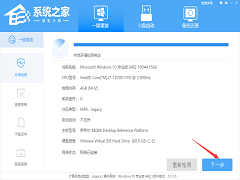
用U盘怎么重装系统Win10?U盘重装系统win10详细教程 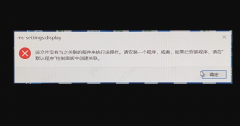
电脑打开设置提示该文件没有与之关联的程序来执行该操作怎么办? 
Win10电脑提示Task Host Window阻止关机怎么办 
Win11内存完整性已关闭,你的设备可能易受攻击怎么办? 发表评论共0条  没有更多评论了
没有更多评论了
评论就这些咯,让大家也知道你的独特见解 立即评论以上留言仅代表用户个人观点,不代表系统之家立场 |
【本文地址】
今日新闻 |
推荐新闻 |